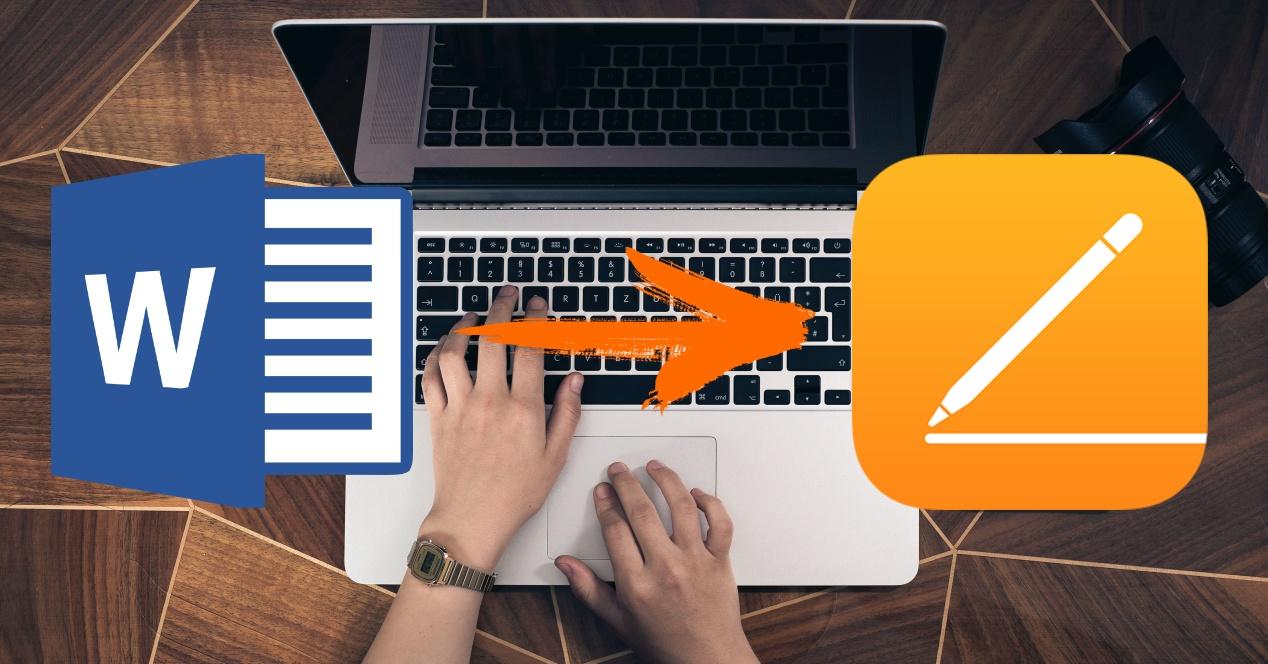La lucha entre los diferentes formatos de archivos de texto es algo que sin duda, trae a muchos usuarios dolores de cabeza de forma habitual a aquellos usuarios que comienzan en el mundo Mac. Sin embargo, convivir con documentos word y pages es mucho más fácil de lo que parece, de hecho, es muy sencillo poder trabajar con ambos ya que, realmente, son completamente compatibles. En este post te explicamos todo lo que tienes que saber para poder trabajar con ambos formatos en tu Mac sin ningún tipo de problema.
¿Qué compatibilidad hay entre estas apps?
Uno de los miedos o dudas mas habituales de los usuarios que comienzan dentro del mundo Mac es la compatibilidad de tipos de archivos con los que han estado trabajando siempre con su nuevo ordenador. Concretamente, uno de los más habituales es la duda sobre si los documentos en formato word van a poder ser utilizados y abiertos en Mac, y evidentemente, si, los archivos o documentos en formato Word pueden ser perfectamente utilizados en un ordenador de Apple, además, de dos formas distintas.
En primer lugar, puedes hacer uso del software de Microsoft compatible con Mac. De la misma forma que has estado utilizando tu aplicación de Word para crear y editar tus archivos de texto, puedes seguir usándola en Mac ya que sus desarrolladores también tienen sus aplicaciones para el sistema operativo de Apple. Sin embargo no todos los usuarios tienen a su alcance una licencia para poder utilizar la suite de trabajo de Microsoft, algo que por el contrario si que ofrece Apple a todos sus usuarios. Es decir, todos los usuarios que dispongan de un dispositivo de la compañía de Cupertino tienen a su disposición toda la suite de trabajo de Apple.

Aquí entra en juego la segunda forma que tienes de trabajar con documentos tipo Word sin necesidad de tenerlo instalado en tu Mac. Dentro de la suite de trabajo de Apple tienes Pages, que podemos decir que es el homólogo a Microsoft Word pero en los sistemas operativos de la manzana. Al contrario que ocurre con los archivos .pages que no pueden ser abiertos por Microsoft Word, los documentos en formato word si que pueden ser abiertos a través de la aplicación de Pages. Incluso puedes trabajar con ellos, pero ojo, que esto no queda aquí; con Pages no solo puedes abrir documentos Word y trabajar con ellos, sino que cuando termines de editar tu documento de texto, también puedes guardarlo en tu Mac en formato Word.
Abrir documentos de Word como Pages
Apple ha querido dar todas las facilidades a los usuarios para que sean capaces de poder trabajar con los diferentes formatos de archivo de texto sin ningún problema, algo que sin duda es de agradecer por parte de todos los usuarios que diariamente usan un ordenador de la compañía de Cupertino. Además de proporcionar todas las herramientas de forma gratuita, da a sus usuarios la tranquilidad de no tener que preocuparse del formato de entrada, si no solo del de salida, pero de ello hablaremos más adelante. En este apartado vas a poder comprobar hasta tres formas diferentes de abrir documentos de la app de Microsoft en la de Apple, ya que no será necesario cambiar el formato en ningún caso.
Si no tienes instalada la app de Microsoft
Este método de apertura de documentos es el más sencillo de todos y que realmente no se diferencia demasiado de la forma tradicional de abrir todo tipo de archivos. Si no tienes la aplicación de Microsoft Word instalada en tu equipo, el Mac detectará que el archivo podrá abrirse con Pages aunque su origen no sea el de haberse creado a través de este programa. Los pasos a seguir son muy intuitivos:
- Abre Pages.
- Busca el documento que deseas abrir a través del buscador que aparece en pantalla.
- Selecciona dicho documento.
- Haz clic ahora en «Abrir».
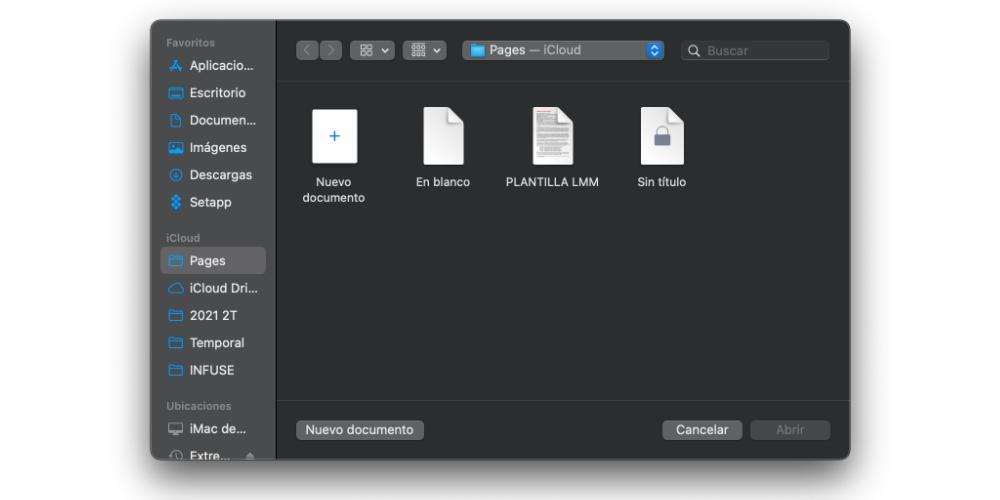
La otra opción que tienes en estos casos es la de directamente hacer doble cilic sobre el archivo y dejar que Pages lo abra de forma predeterminada, ya que como decíamos anteriormente, macOS da a Pages como programa predeterminado para abrir este tipo de archivos aunque procedan de Word.
Qué hacer si tienes instalado Word
Si ya tienes la aplicación de Microsoft instalada en tu Mac, al hacer doble clic sobre cualquier archivo cuyo origen sea Word, se abrirá precisamente en este programa. Por ello es conveniente que si deseas abrirlo en Pages sigas estrictamente estos paso:
- Localiza el archivo de Word que quieres abrir.
- Haz clic secundario sobre él.
- Pulsa sobre «Abrir con».
- Selecciona Pages.
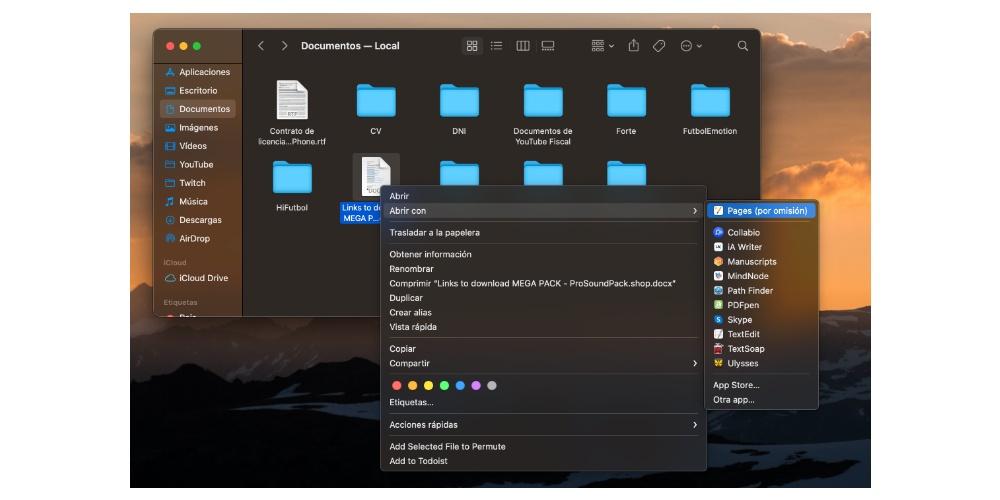
Con estos sencillos pasos puedes abrir tu documento de Word en Pages sin ningún tipo de complicación. Una vez el archivo se haya abierto, en función de si existe algún tipo de incompatibilidad con la o las tipografías usadas se te informará de ello para que estés al tanto de todo.
¿Y para hacer el proceso a la inversa?
Como comentábamos anteriormente, macOS no solo ofrece la posibilidad de poder trabajar con archivos en formato Word sin necesidad de tener instalada la aplicación de Microsoft, sino que con Pages también permite exportar tus documentos de texto al formato de Microsoft. Apple es consciente de que, al menos por ahora, ese otro formato es el más utilizado en todo el mundo y tanto en el ámbito profesional como estudiantil e incluso personal. Por tanto para llevar a cabo este proceso inverso de pasar un documento de Pages a Word solo hay que seguir estos pasos:
- Termina de editar tu documento.
- Haz clic en «Archivo».
- Pulsa sobre «Exportar a».
- Selecciona Word.
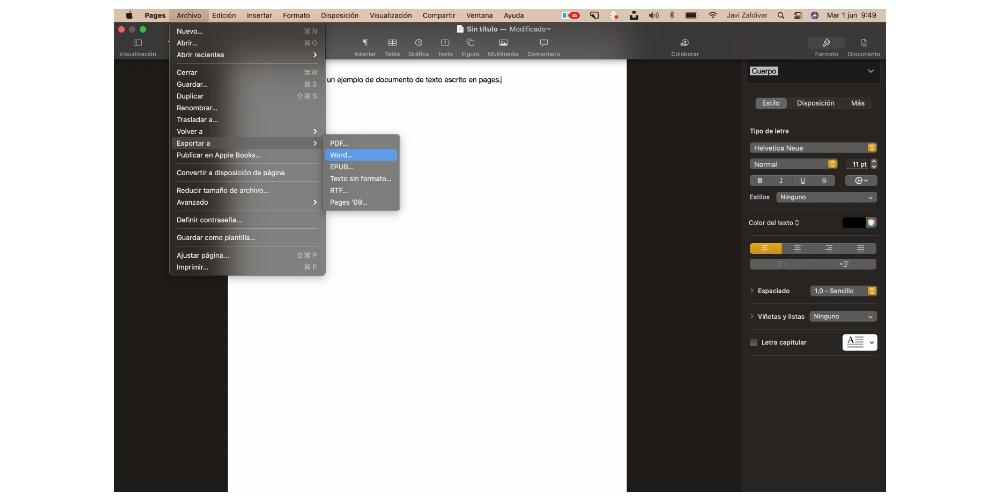
Una vez que hayas hecho esto podrás ya utilizar ese documento de Word como quieras. Podrá volver a ser abierto en formato de Pages siguiendo los pasos comentados en anteriores apartados, aunque sin perder ese nuevo formato utilizado. Lo más interesante de esto es que podrá ser abierto y editado en ordenadores Windows, siendo muy interesante esto si es un documento de trabajo en grupo y tú eres de los que prefiere Pages y sin embargo tus compañeros están más dispuestos a trabajar en el ecosistema de Microsoft.